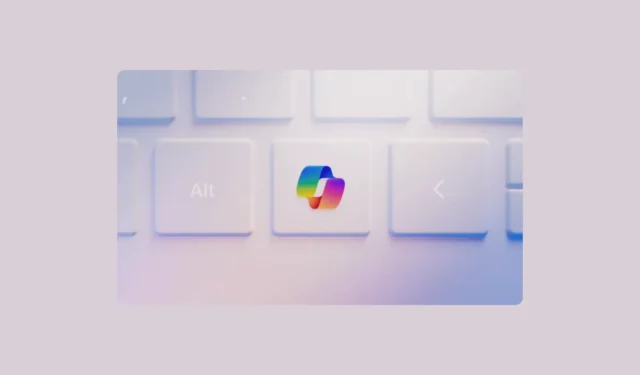
Microsoft ha apportato la prima grande modifica al layout della tastiera in quasi 30 anni quando ha introdotto un tasto Copilot dedicato per PC Windows. In effetti, Microsoft ha persino reso le Copilot Keys un requisito per gli OEM affinché i loro PC siano chiamati PC AI secondo la definizione dell’azienda.
Ora, abbiamo già spiegato come rimappare qualsiasi tasto sulla tastiera per fungere da tasto Copilot senza eseguire l’aggiornamento a un nuovo PC. Ma cosa succede se hai già un PC aggiornato e decidi che non ti piace la funzionalità della chiave Copilot? La Copilot Key non fa altro che aprire Microsoft Copilot sul tuo PC, che francamente non necessita di una propria chiave. Ci sono già molti posti in cui Microsoft ha iniettato l’intelligenza artificiale: puoi aprirlo utilizzando il pulsante Copilot e la scorciatoia da tastiera Windows+ C.
Bene, la buona notizia è che puoi rimappare la tua chiave Windows Copilot. Puoi utilizzare l’app PowerToys per rimappare la chiave Copilot per eseguire qualsiasi altra azione, inclusa l’apertura di ChatGPT, Gemini o Claude.
Rimappa la chiave Windows Copilot utilizzando PowerToys
PowerToys è un insieme di utilità progettate per utenti esperti che aiutano a sbloccare funzionalità elevate per il sistema operativo. Se non lo hai già, puoi installarlo da Microsoft Store.
Ora, per rimappare la chiave Copilot, è necessario utilizzare l’utilità Keyboard Manager in PowerToys. Ma il problema qui è che non puoi utilizzare l’opzione “Rimappa una chiave” per rimappare la chiave Copilot. Quando si preme il tasto Copilot in Windows, si tratta di una combinazione di tre tasti premuti insieme sotto la superficie: Left Shift+ Windows+ F23.
Ma se usi l’utilità Rimappa una chiave in PowerToys, registrerà solo l’ultimo tratto, ovvero F23, poiché può registrare solo una singola chiave. Pertanto, non sarai in grado di rimappare la chiave Copilot. Tuttavia, puoi rimapparlo utilizzando la funzione “Rimappa un collegamento”.
- Apri le impostazioni di PowerToys sul tuo PC.
- Vai su “Gestione tastiera” dal menu a sinistra.
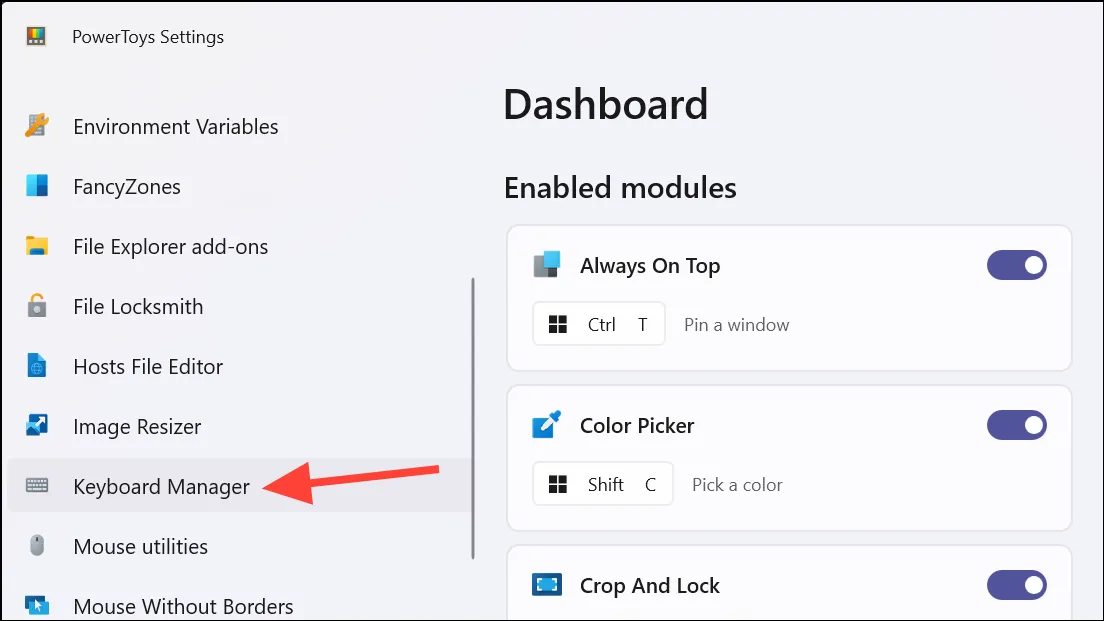
- Quindi, fai clic sull’opzione “Rimappa un collegamento”.
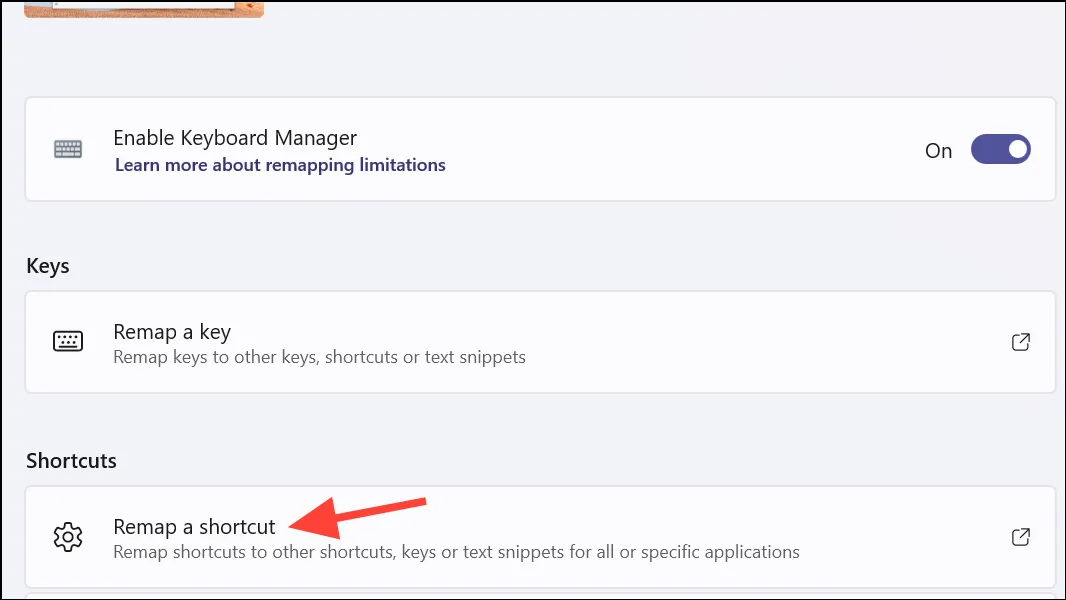
- Fare clic su “Aggiungi rimappatura collegamento” dalla finestra.
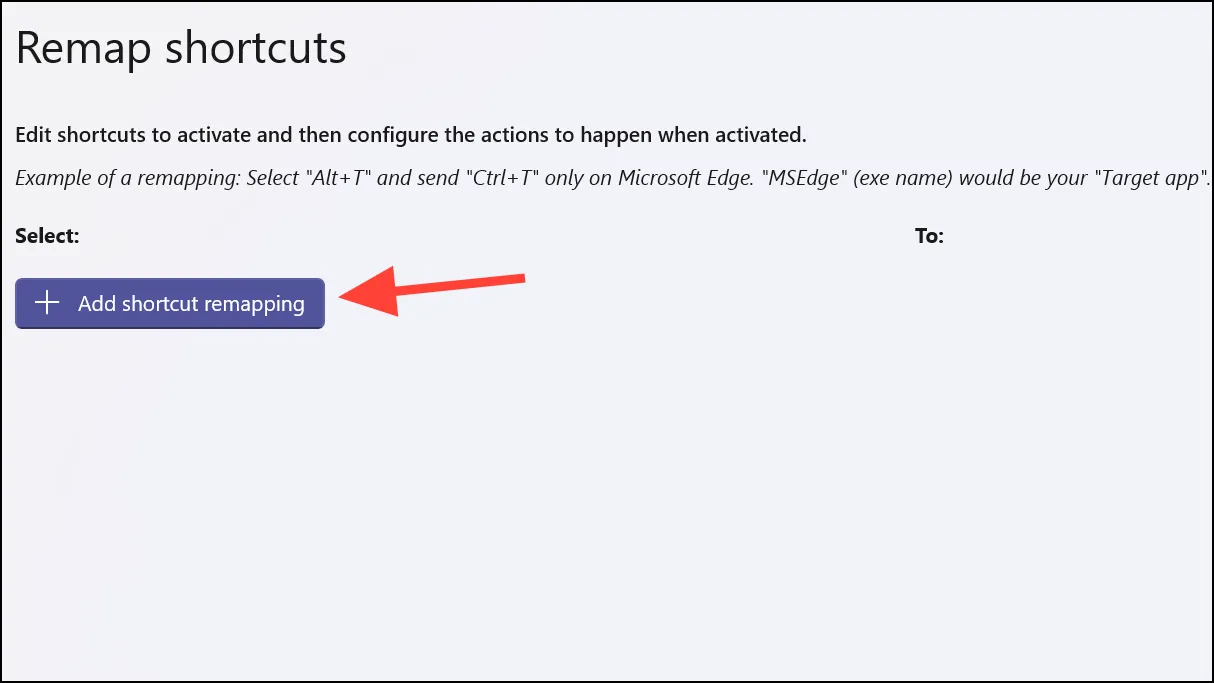
- Successivamente, fai clic sull’icona “Modifica” accanto all’opzione “Scorciatoia”.
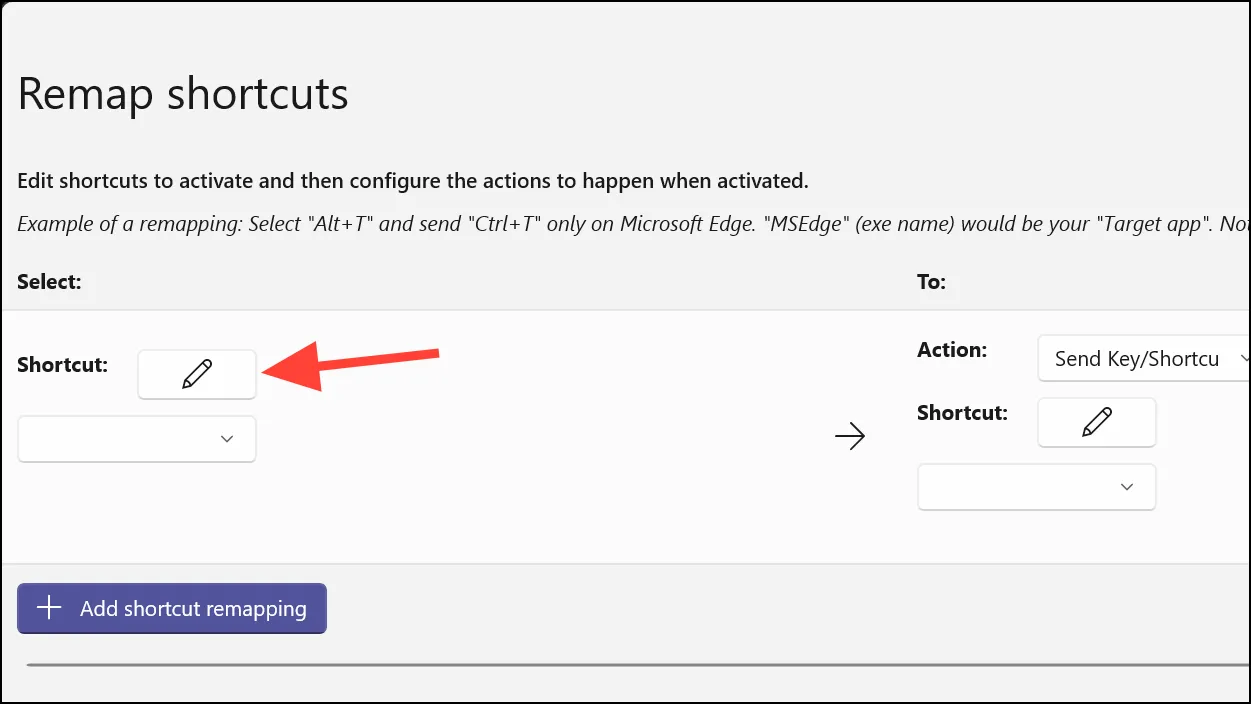
- Premi il tasto “Copilota” sulla tastiera. La combinazione di tasti verrà visualizzata nella finestra di dialogo dei tasti selezionati. Fare clic su “OK” per procedere.
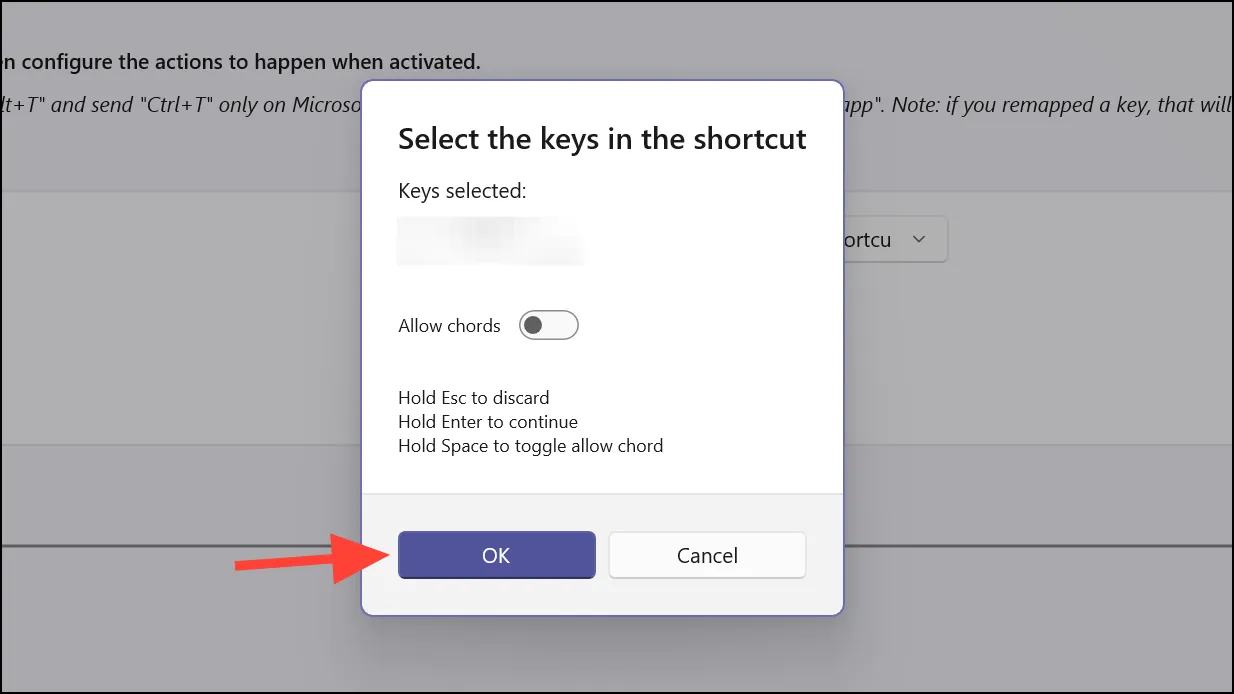
- Ora, dall’opzione “Azione” nella sezione “A”, seleziona “Apri URI” dal menu a discesa.
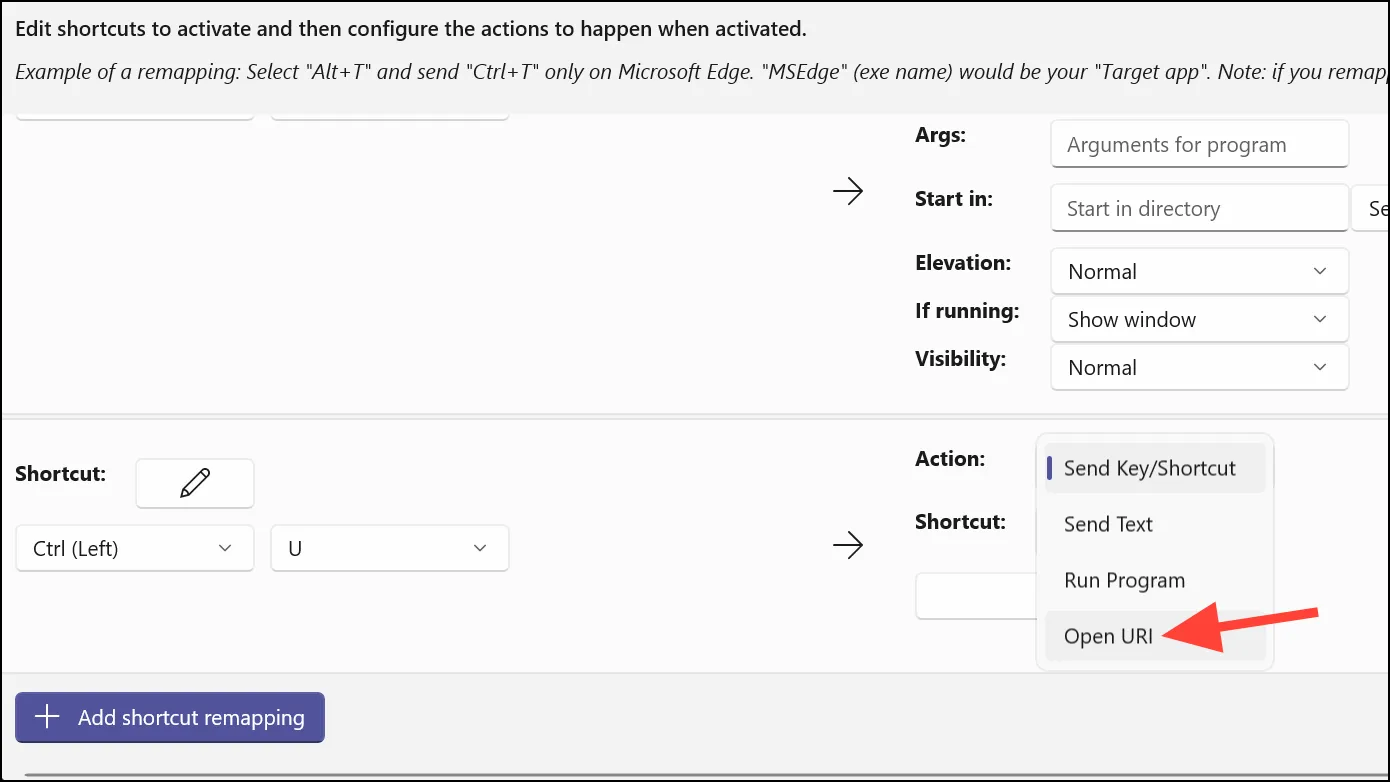
- Successivamente, nel campo di testo Percorso/URI, inserisci il percorso completo del sito web che desideri aprire, ovvero ,
https://chatgpt.com/,https://gemini.google.com/appohttps://claude.ai/
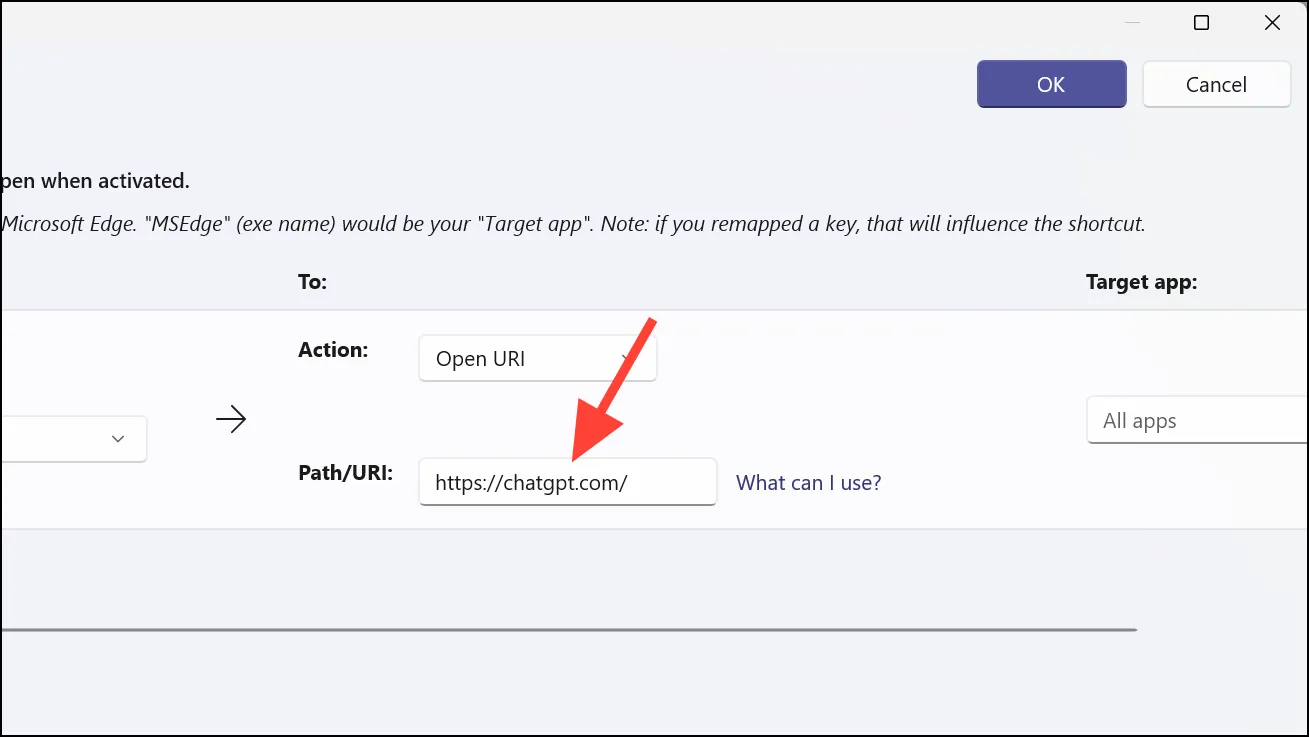
- Fare clic sul pulsante “OK” per salvare il collegamento rimappato.
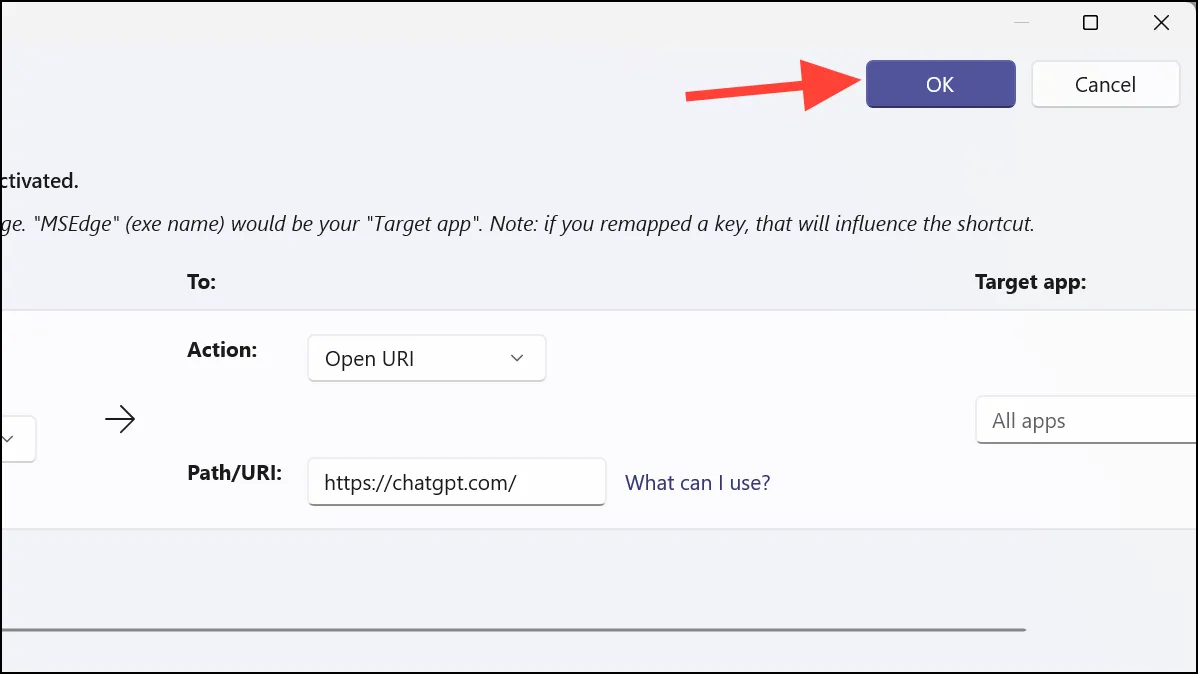
- Ora, premendo il pulsante Copilot si aprirà il chatbot desiderato nel browser predefinito. Ma PowerToys dovrebbe essere in esecuzione in background affinché funzioni.
Questo è tutto. Puoi rimappare la chiave fisica Copilot sul tuo nuovo PC Windows per fare praticamente qualsiasi cosa con l’utilità PowerToys. Sono disponibili anche altre opzioni, come l’utilizzo di AutoHotkey, ma trovo che PowerToys sia il metodo più semplice a tua disposizione.


Lascia un commento